Word怎樣批量做出獎(jiǎng)狀_批量制作獎(jiǎng)狀教程分享
-
 2020-11-02 14:16
2020-11-02 14:16
- 編輯:手機(jī)玩
- 來(lái)源:網(wǎng)絡(luò)轉(zhuǎn)載
-
 在手機(jī)上看
在手機(jī)上看
掃一掃立即進(jìn)入手機(jī)端
Word怎樣批量做出獎(jiǎng)狀?制作獎(jiǎng)狀基本上都會(huì)在Word中進(jìn)行,那么怎樣批量做出獎(jiǎng)狀呢?今天小編為大家整理的Word批量制作獎(jiǎng)狀教程分享,一起來(lái)看看吧!
Word批量制作獎(jiǎng)狀教程分享
首先需要提前準(zhǔn)備一個(gè)Excel表格的獲獎(jiǎng)人員的名單,里面包含姓名,獎(jiǎng)項(xiàng)等內(nèi)容。
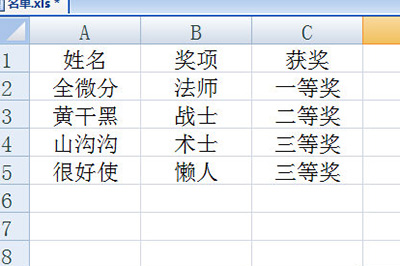
然后我們首先在Word中制作好獎(jiǎng)狀的模板。
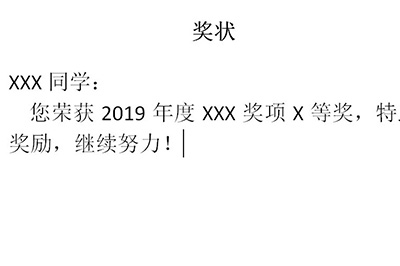
接著我們點(diǎn)擊【郵件】-【選擇收件人】-【使用現(xiàn)有列表】,然后將Excel表格導(dǎo)入進(jìn)來(lái)。
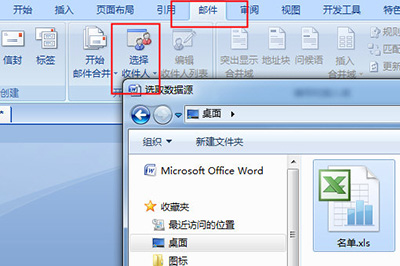
然后我們點(diǎn)擊【插入合并域】,將光標(biāo)定位到姓名,獎(jiǎng)項(xiàng),獲獎(jiǎng)情況的三個(gè)位置,將表格中的內(nèi)容分別插入到對(duì)應(yīng)位置里。
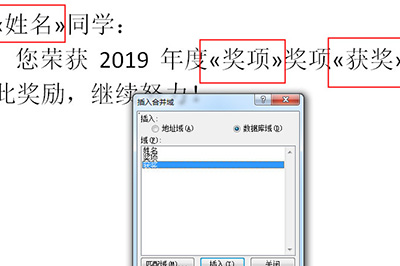
最后我們點(diǎn)擊【完成并合并】-【編輯單個(gè)文檔】,在窗口中點(diǎn)擊確定。所有人員的獎(jiǎng)狀都生成出來(lái)啦,非常的簡(jiǎn)單。
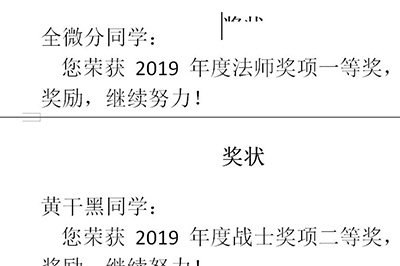
以上就是關(guān)于Word怎樣批量做出獎(jiǎng)狀的相關(guān)整理,希望你們能夠喜歡,更多精彩內(nèi)容敬請(qǐng)關(guān)注手機(jī)玩!

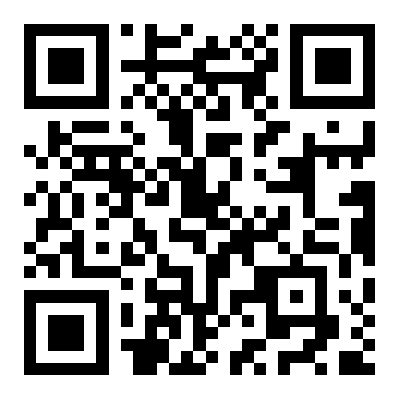













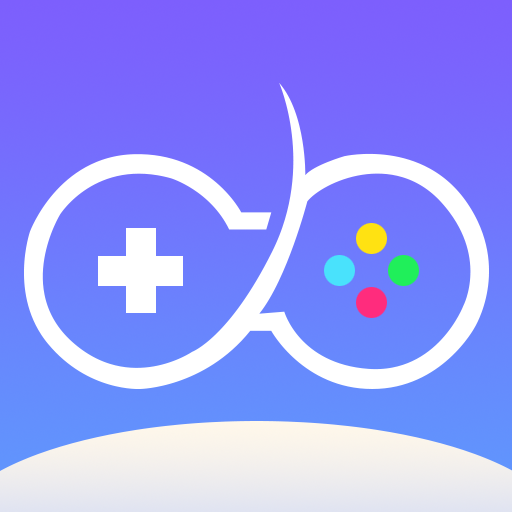


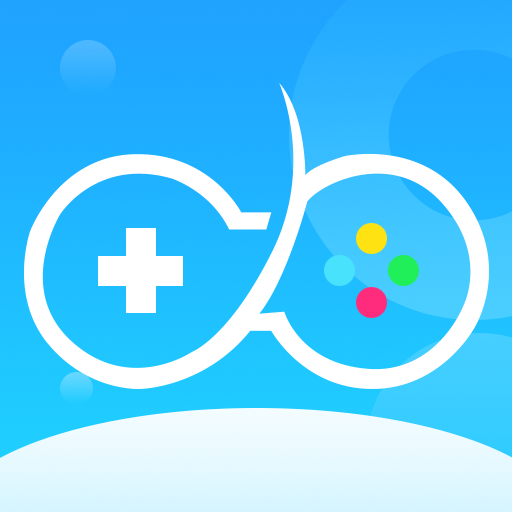

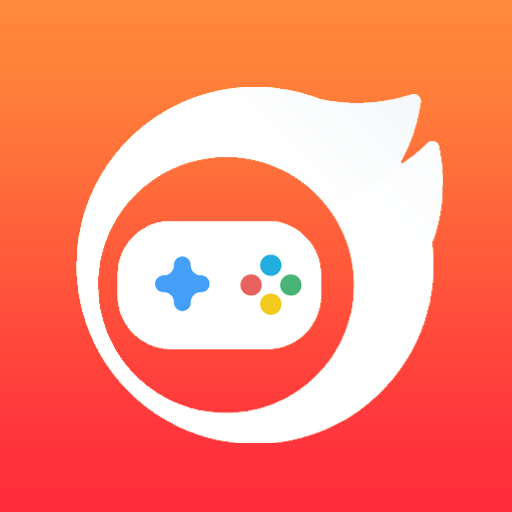







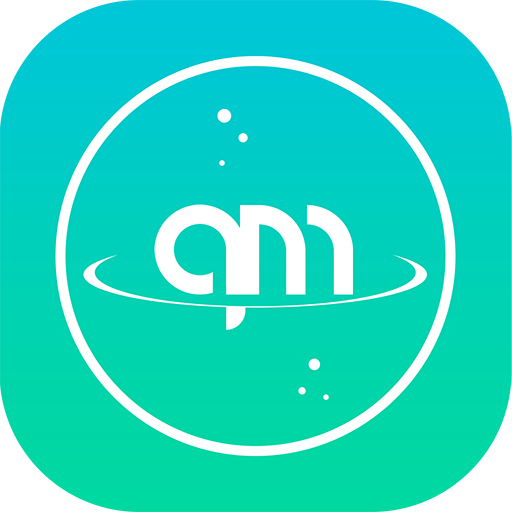
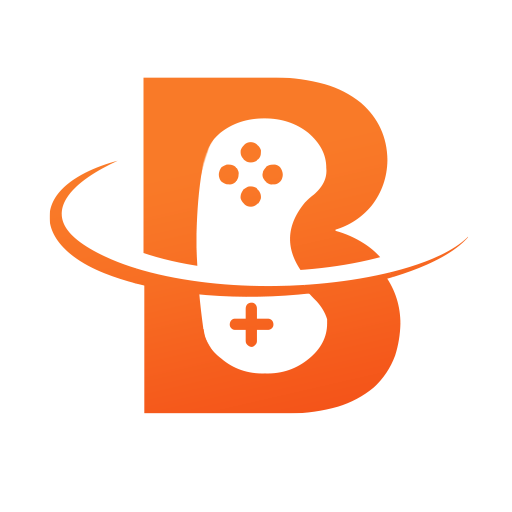







 網(wǎng)絡(luò)文化經(jīng)營(yíng)許可證號(hào):閩網(wǎng)文〔2018〕5472-258號(hào)
網(wǎng)絡(luò)文化經(jīng)營(yíng)許可證號(hào):閩網(wǎng)文〔2018〕5472-258號(hào)
 閩公網(wǎng)安備 35020302025752號(hào)
閩公網(wǎng)安備 35020302025752號(hào)